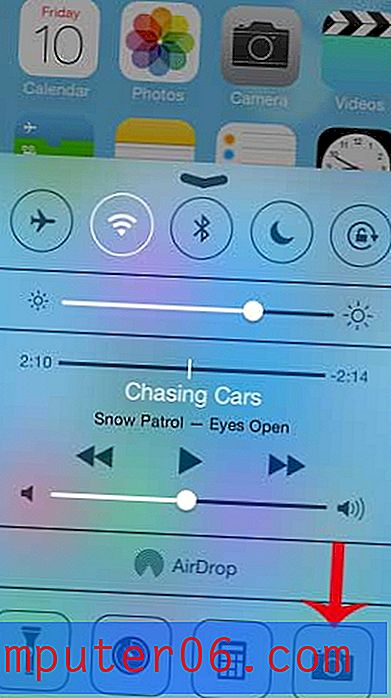Cómo evitar que la aplicación iPhone Dropbox cargue imágenes automáticamente
En nuestra guía para eliminar elementos de su iPhone, uno de los lugares más comunes para buscar espacio libre en su iPhone es el Camera Roll. Los videos y las imágenes ocupan mucho espacio, por lo que eliminar los viejos es una excelente manera de ganar espacio para más fotos o para nuevas aplicaciones. Pero es posible que no desee eliminar estas imágenes para siempre, por lo que encontrar un lugar para colocarlas es una parte importante del proceso.
Dropbox es una excelente opción para guardar imágenes de iPhone, y su función de carga de cámara cargará automáticamente nuevas imágenes desde su iPhone a su cuenta de Dropbox. Pero si no ha actualizado a un plan pagado de Dropbox, entonces la cantidad de espacio que tiene en Dropbox se puede usar rápidamente. Si desea dejar de usar la función de carga automática en Dropbox, nuestra guía a continuación le mostrará cómo deshabilitar esa configuración en su iPhone.
Desactivar la opción de carga automática en la aplicación iPhone Dropbox
Los pasos de este artículo se realizaron en un iPhone 6 Plus, en iOS 9.2. La versión de la aplicación de Dropbox que se usaba era la versión más reciente disponible (5.2.2) en el momento en que se escribió este artículo.
Tenga en cuenta que estos pasos no eliminarán ninguna imagen de su cuenta de Dropbox. Esto solo desactivará la función que carga automáticamente las imágenes de su iPhone Camera Roll a su cuenta de Dropbox.
Aquí le mostramos cómo evitar que la aplicación Dropbox de iPhone cargue automáticamente sus imágenes:
- Abre la aplicación de Dropbox .
- Toque el ícono de Configuración en la esquina inferior derecha de la pantalla.
- Toque el botón Cargar cámara .
- Toque el botón a la derecha del botón Cargar cámara para desactivar esa configuración.
Estos pasos también se muestran a continuación con imágenes:
Paso 1: toca el ícono de Dropbox para abrir la aplicación.

Paso 2: Seleccione el ícono de Configuración de la barra en la parte inferior de la pantalla.
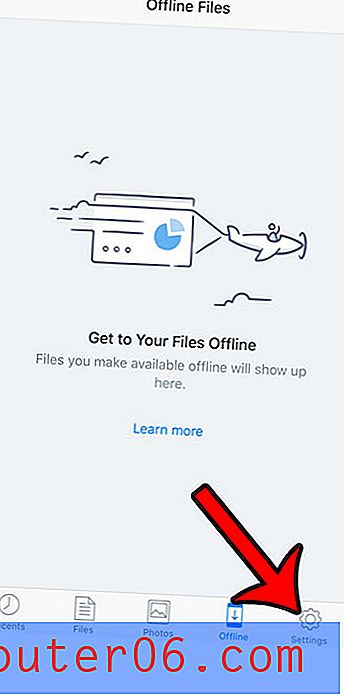
Paso 3: selecciona la opción Cargar cámara .
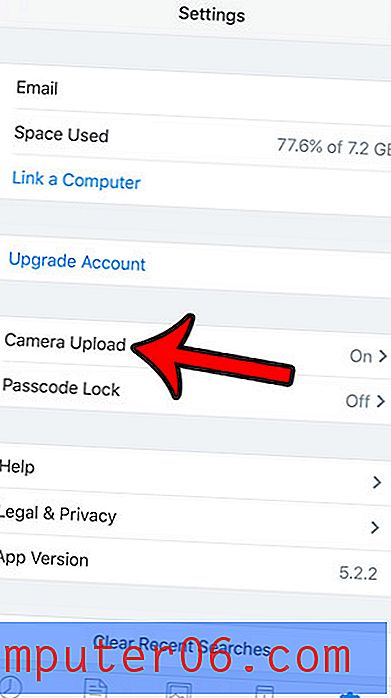
Paso 4: toca el botón a la derecha de Carga de cámara para desactivarlo. Sabrá que está desactivado cuando el sombreado verde ya no esté alrededor del botón, y el resto de las opciones en esta pantalla están ocultas. La carga de la cámara está desactivada en la imagen a continuación.
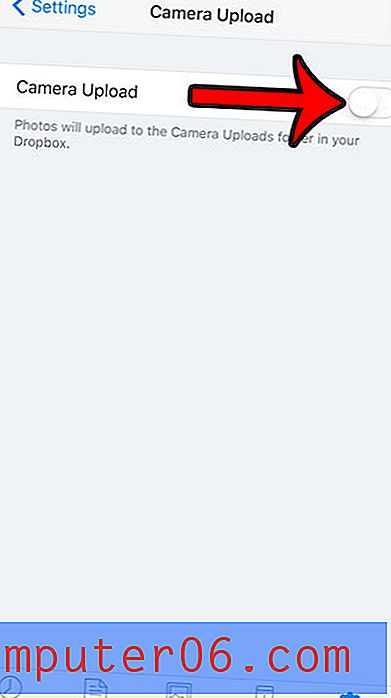
¿Tienes fotos en tu iPhone que no quieres que alguien vea si se desplazan por tus momentos, colecciones o años? Aprenda cómo puede ocultar una imagen en su iPhone en esas ubicaciones para que alguien no la vea accidentalmente.